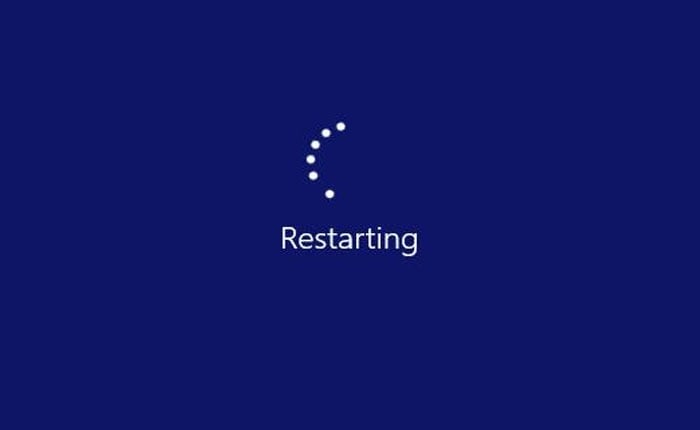
PUBG ロビーが読み込まれない問題に直面していますか? 答えが「はい」の場合、心配しないでください。あなただけではありません。
PUBG は、ゲーム界に旋風を巻き起こした最も人気のあるバトルグラウンド ゲームの 1 つです。
このゲームはリリースされて以来、大きな人気を博し、誰もがこのゲームをプレイしています。
ゲームが開始されると、プレイヤーは他のプレイヤーと一緒にロビーに入り、プランに参加するまでしばらく待機します。
この期間中、プレイヤーはいくつかの読み込みプロセスを経ることになります。
残念ながら、一部のプレイヤーはロビーでの読み込み中に問題が発生し、ゲームをまったくプレイできない状態になっています。
読み込み画面で停止し、ロビーが読み込まれない場合は、適切な場所にいます。
こちらもお読みください: PUBG アンチチート エラーを修正する方法 (2024)
このガイドでは、PUBG ロビーが読み込まれない問題の原因とその解決方法について説明します。
PUBG ロビーが読み込まれない問題の原因は何ですか?
いくつかの要因がゲームに影響し、PUBG ロビーが読み込まれない問題を引き起こす可能性があります。
問題をより簡単に理解していただくために、この問題の原因をいくつか挙げました。
- 互換性のないデバイスです。
- グラフィック カードの古いバージョン。
- サーバーが過負荷です。
- ゲームファイルが破損しています。
- インターネット接続が悪い。
- ソフトウェアの競合。
ただし、PUBG ロビーが読み込まれない問題が発生している場合は、以下の方法を使用して修正できます。
では、これ以上何も言わずに、始めましょう:
PUBG ロビーが読み込まれない問題を解決する方法
考えられる原因に基づいて、試すことができるトラブルシューティング方法をいくつか示します。
デバイスを再起動してください
デバイスを再起動することで、この問題のトラブルシューティングを開始できます。
まず、デバイス上で実行されている PUBG ゲームやその他のソフトウェアを閉じます。
閉じると、コンピューターまたはコンソールの電源をオフにして、しばらく待ちます。
数分後、デバイスの電源を入れ、問題が解決したかどうかを確認します。
グラフィックドライバーを更新する
場合によっては、グラフィック ドライバーが古いために、ゲームのプレイや読み込みで問題が発生することがあります。
デバイスを再起動しても問題が解決しない場合は、グラフィック ドライバーを確認して更新することを検討してください。
Windows オペレーティング システムを使用している場合は、以下の手順でグラフィック ドライバーを更新できます。
- まず、 デバイス管理r.
- ここで ディスプレイアダプタ クリックすると展開します。
- 次に、グラフィックドライバを右クリックして、 ドライバーの更新。
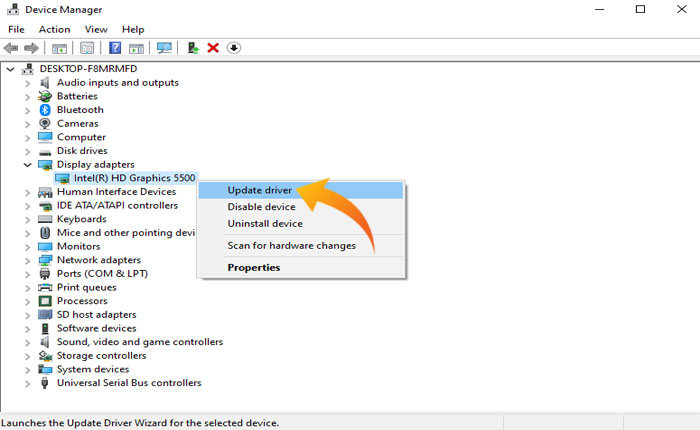
- 表示されたウィンドウから、 「ドライバーを自動検索」 オプション。
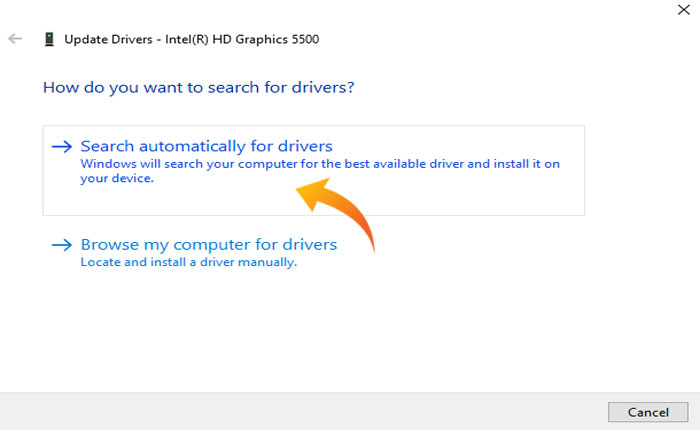
- 更新プロセスが完了するまで待って、問題が解決したかどうかを確認してください。
- それでおしまい。
デバイスの互換性を確認する
ほとんどの場合、プレイヤーは互換性のないデバイスを使用しているため、ゲームにロードできません。
PUBG ゲームをプレイするには、その要件を満たすデバイスが必要です。
したがって、PUBG の公式 Web サイトにアクセスしてシステム要件を確認し、デバイスが要件を満たしていることを確認してください。
ゲームをアップデートする
古いバージョンのゲームをプレイしている場合、それが PUBG ロビーが読み込まれない理由であるはずです。
したがって、アップデートがあるかどうかを確認し、利用可能な場合はインストールしてください。
ゲームファイルの検証
ゲーム ファイルが破損したり欠落したりすることも、ゲームが読み込まれない主な原因の 1 つです。
その場合は、ゲームファイルの検証を検討する必要があります。
Steam 上のゲーム ファイルを確認するには、次の手順に従います。
- 開ける 蒸気 そして、 図書館。
- ここで プレイボーイ ゲームを右クリックします。
- メニューから選択 プロパティ。
- ここで、 インストールされたファイル タブ。
- クリック 「ゲームファイルの整合性を確認する」。
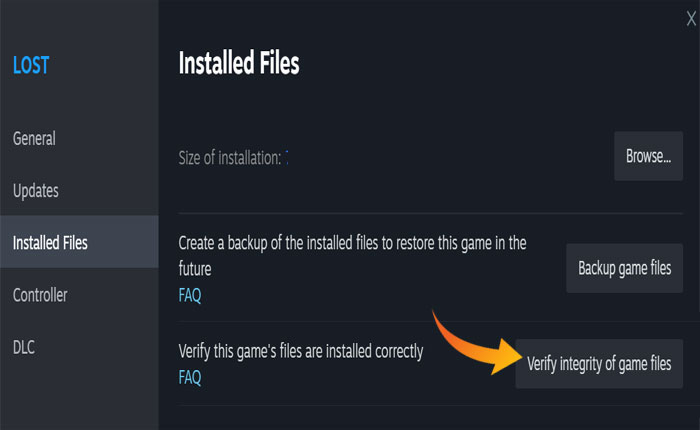
- 検証プロセスが完了するまで待ってから、デバイスを再起動してください。
- 問題が修正されたかどうかを確認するためにゲームを起動しないでください。
サポート問い合わせ先
これらの方法のいずれもうまくいかない場合は、最後に PUBG サポートに連絡してさらにサポートを受けてください。
以上です。このガイドが PUBG ロビーが読み込まれない問題の解決に役立つことを願っています。
